Hoe 0x80042001 Windows Update-fout te herstellen
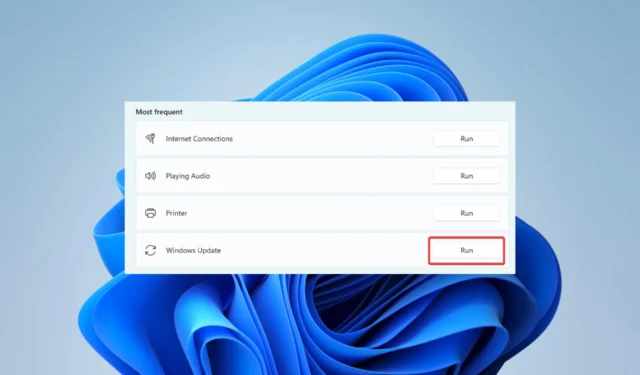
Windows-updates worden geleverd met beveiligingsoplossingen en -patches, maar updateproblemen zoals de 0x80042001-fout maken het onmogelijk om het proces succesvol uit te voeren.
Als u zojuist de fout bent tegengekomen, zal dit artikel u door de beste oplossingen leiden en u de waarschijnlijke redenen laten zien waarom u met de fout te maken krijgt.
Waarom krijg ik de updatefout 0x80042001?
Van onze gebruikers die met de fout te maken hebben gehad, hebben we begrepen dat een van de volgende problemen deze op uw Windows 11-apparaten kan activeren:
- Fouten met updateservice – Er is een kans dat uw updateservices niet correct of helemaal niet werken.
- Corrupte systeembestanden – De meeste gebruikers met slechte systeembestanden kunnen een fout tegenkomen, vooral als de corrupte bestanden van vitaal belang zijn om bestanden bij te werken.
De onderstaande oplossingen zouden u moeten helpen de fout op te lossen.
Hoe los ik de 0x80042001 Windows-updatefout op?
Voordat u ingaat op de belangrijkste oplossingen, moet u deze twee tijdelijke oplossingen proberen:
- Start het apparaat opnieuw op – Na een herstart kunnen sommige van de problematische processen worden afgesloten, waardoor de fout automatisch wordt verholpen.
- Schakel uw antivirus uit – Sommige lezers hebben opgemerkt dat de antivirus het updateproces kan verstoren. Als u het uitschakelt terwijl het proces wordt uitgevoerd, kan dit probleem mogelijk worden opgelost.
Als u na de bovenstaande pre-oplossingen geen succes heeft, gaat u verder met de meer gedetailleerde stappen hieronder.
1. Voer de probleemoplosser voor updates uit
- Druk op Windows+ Iom de app Instellingen te openen.
- Klik in het rechterdeelvenster op Problemen oplossen .
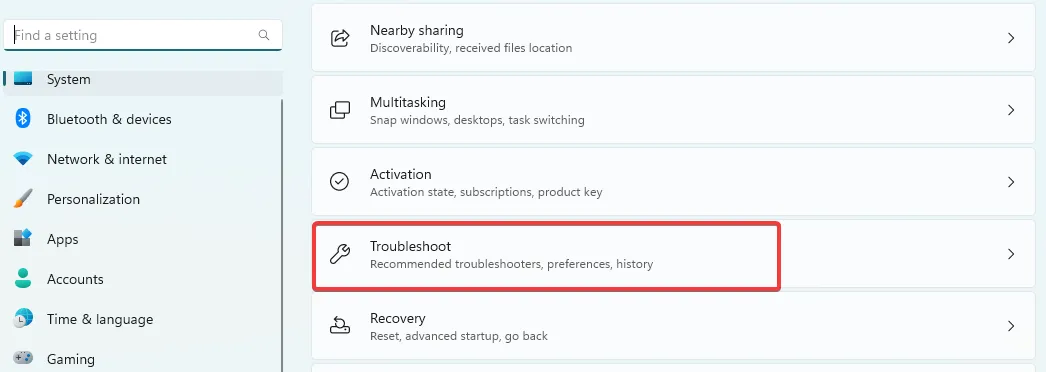
- Selecteer Andere probleemoplossers .
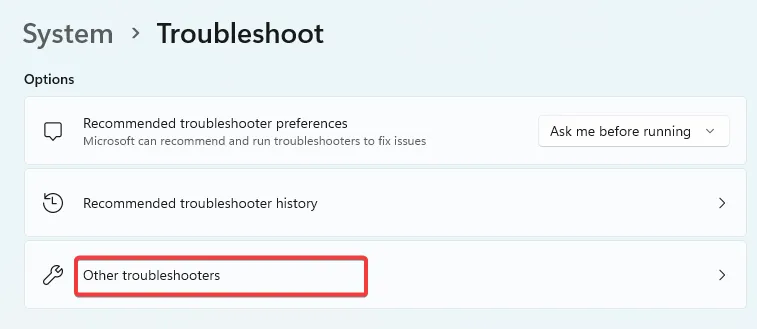
- Klik op de optie Uitvoeren voor Windows-update en volg de aanwijzingen om het probleemoplossingsproces te voltooien.
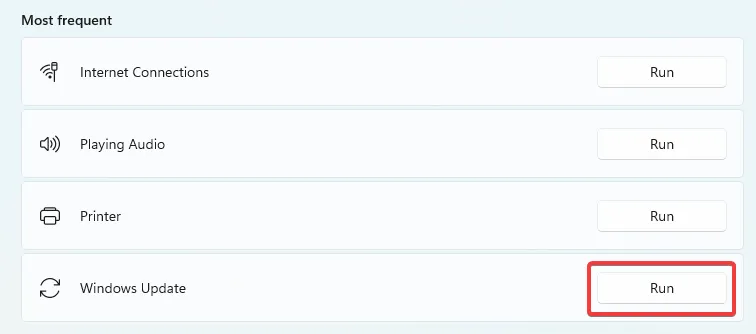
- Wanneer de probleemoplosser de uitvoering voltooit, past u de aanbevelingen toe en controleert u of de updatefout 0x80042001 is verholpen.
2. Reset Windows Update-componenten
- Druk op Windows + R, typ cmd en druk op Ctrl + Shift + Enter.

- Typ de volgende scripts om Windows-updatecomponenten te stoppen en Enter na elke te raken.
net start wuauserv
net stop cryptSvc
net stop bits
net stop msiserver
- Om de mappen SoftwareDistribution en Catroot2 te hernoemen, typt u eenvoudig de volgende scripts in en drukt u Enter na elke script.
ren C:\Windows\SoftwareDistribution SoftwareDistribution.old
ren C:\Windows\System32\catroot2 Catroot2.old
- Start de gestopte services opnieuw door de onderstaande scripts uit te voeren:
net start wauserv
net start cryptSvc
net start bits
net start msiserver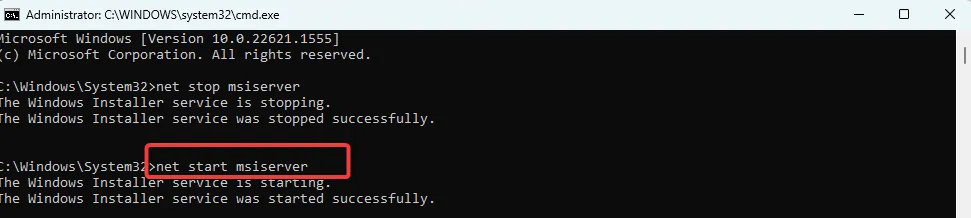
- U kunt de computer nu opnieuw opstarten.
- Controleer ten slotte of de Windows-updatefout 0x80042001 is verholpen.
3. Herstel corrupte systeembestanden
- Druk op Windows + R, typ cmd en druk op Ctrl + Shift + Enter.
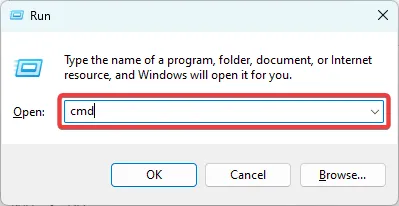
- Voer het onderstaande script in en druk op de Entertoets.
sfc /scannow - Het proces kan even duren. Volg de instructies op het scherm als er een reparatie nodig is en controleer of de 0x80042001-fout is verholpen.
Deze Windows-updatefout is relatief eenvoudig op te lossen en vereist meestal een paar stappen.
Merk ook op dat deze oplossingen niet in een bepaalde volgorde zijn geschreven. Het is dus het beste om te beginnen met elke oplossing die het meest van toepassing lijkt op uw situatie.
Geef ten slotte hieronder een reactie en laat ons weten welke oplossing het voor u heeft gedaan.



Geef een reactie